Mit Hilfe von Server-Eye lässt sich neben Servern und allerhand weiteres Equipment auch die Unified Thread Management-Lösungen von Securepoint überwachen.
Voraussetzungen
- Aktiver Partnerstatus bei Server-Eye.
- Installierter OCC Connector auf einem Windows-System beim zu überwachenden Kunden.
Securepoint UTM vorbereiten
Damit der Sensor auf die UTM zugreifen kann, um zu prüfen, wie es um die Auslastung und den Verbindungs- oder Anwendungsstatus steht, muss zunächst SNMP aktiviert werden.
- Am Web-Interface der UTM anmelden.
- Auf “Netzwerk – Servereinstellungen” klicken.
- Zur Registerkarte “SNMP” wechseln.
- Den Haken bei “SNMP Version 2c aktivieren” setzen.
- Im Feld “Community-String bearbeiten” sollte “public” stehen.
- Auf die Schaltfläche “Netzwerk hinzufügen” klicken.
- Nun die Netzwerkadresse in CIDR-Schreibweise in dem sich der OCC Connector bzw. der Sensor-Hub befindet von dem aus die UTM überprüft werden soll, eintragen.
- Im jeweiligen Dialog auf die Schaltfläche “Speichern” klicken.
Der Zugriff muss auch in der Firewall der UTM gestattet werden.
- Auf “Firewall – Portfilter” klicken.
- Zur Registerkarte “PORTFILTER” wechseln.
- Auf die Schaltfläche “Regel hinzufügen” klicken.
Nun eine Regel erstellen, die folgende Eigenschaften erfüllt:
Quelle: internal network, Ziel: internal interface, Dienst: snmp
- Auf die Schaltfläche “Speichern” klicken.
- Auf die Schaltfläche “Regeln aktualisieren” klicken.
Alternativ kann man für Quelle auch ein explizit erstelltes Netzwerkobjekt verwenden wie z.B. den Server, der den Sensor-Hub für die Überprüfung der UTM beherbergt.
Sensor hinzufügen und konfigurieren
- Am OCC anmelden.
- Zum entsprechenden Kunden und Sensor-Hub wechseln.
- Den Sensor-Hub mit der rechten Maustaste anklicken und “Sensor hinzufügen” auswählen.
- Nun entweder im Suchfeld “securepoint” eingeben oder aus der Kategorie “Netzwerk” den Sensor “SecurePoint Firewall Gesundheit” hinzufügen.
Es muss mindestens die IP-Adresse der UTM eingetragen werden. Mit dieser minimalen Konfiguration ist es bereits möglich, die Auslastung (CPU, RAM) der Appliance zu erfassen.
Welche Schnittstellen oder VPN-Tunnel überwacht werden sollen, lässt sich sobald der Sensor angelegt wurde schöner einstellen. Zwar ist es auch möglich, bereits beim Anlegen des Sensors Angaben in Form von “eth1, ppp0” usw. vorzunehmen. Einfacher wird es allerdings nachdem der Sensor angelegt und eine Verbindung zur UTM hergestellt wurde.
Dazu im Sensor auf “ausgewählte Schnittstellen” klicken und einen Moment warten. Es erscheint eine Auswahl an Schnittstellen und deren aktueller Status.
Für die Überwachung der Anwendungen ist es notwendig einen Benutzernamen samt Kennwort für eine ssh-Verbindung einzugeben. Es reichen die Angaben, die auch für das Web-Interface der UTM gelten. Ein root-Benutzer wird nicht benötigt und funktioniert an dieser Stelle auch nicht!
Nachdem man auf “ausgewählte Anwendungen” geklickt hat, kann es durchaus eine Weile dauern, bis sich das Auswahl-Feld füllt.
Leider sind die Namen im Gegensatz zum Web-Interface mitunter etwas unleserlich.
So kann der Status einer Securepoint UTM aussehen:
Abgrenzung zum Securepoint Operation Center (SOC)
Im Gegensatz zu Server-Eye kann das SOC wesentlich mehr als nur Monitoring. So lassen sich Reports erstellen, Firmware-Updates ausrollen oder die Konfiguration sichern.
Server-Eye kann indes “lediglich” prüfen, ob die UTM läuft, die Verbindungen stehen und Anwendungen laufen. Allein das ist schon sehr aussagekräftig und unterstützt beim Betrieb der Infrastruktur.
Während des SOC eine spezielle Lösung für die Geräte des Herstellers ist, so erhält man mit Server-Eye einen Überblick aller überwachter Geräte.
Update 12.09.2013
Offiziell wird die v11 des Securepoint UTM-OS von Server-Eye noch nicht unterstützt. Gerade aktuell mit dem Update von Server-Eye merkt man diesen Umstand z.B. anhand einer Meldung, das der Cluster-Status (v11.3 kann Cluster, vorige v11-Versionen allerdings nicht) nicht abgefragt werden kann, als auch die Schnittstellen-Überwachung nicht (mehr) möglich ist.

Verheiratet, Vater von zwei Kindern, eines an der Hand, eines im Herzen. Schon immer Technik-Freund, seit 2001 in der IT tätig und seit über 15 Jahren begeisterter Blogger. Mit meiner Firma IT-Service Weber kümmern wir uns um alle IT-Belange von gewerblichen Kunden und unterstützen zusätzlich sowohl Partner als auch Kollegen.
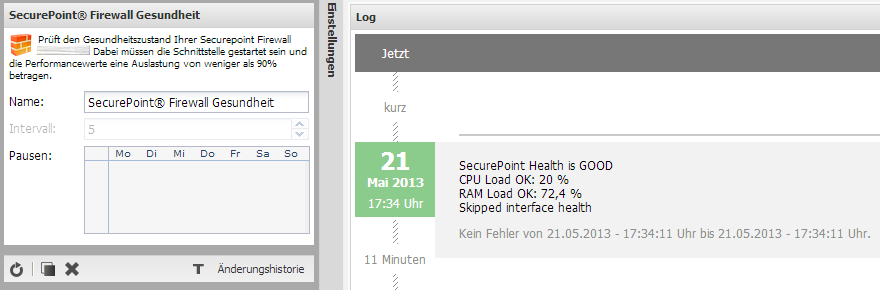

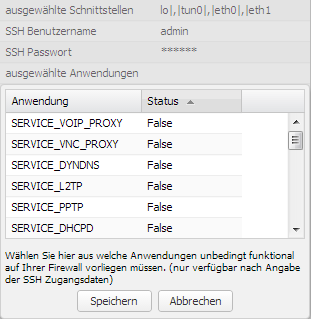
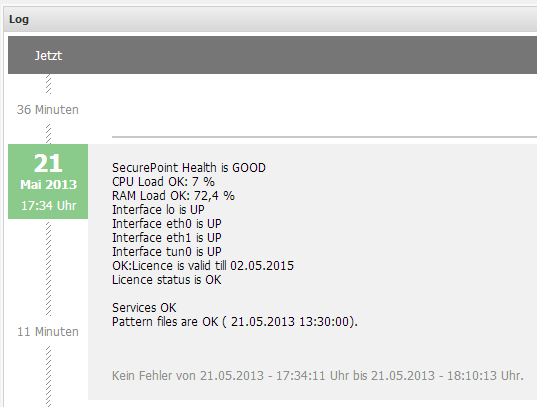
 XING
XING











Schreibe einen Kommentar